|
En esta sección es posible efectuar las siguientes configuraciones del proceso:
Utilice esta sección para asociar los atributos que deberán ser llenados durante la ejecución del proceso en cuestión, por medio del componente SE Workflow, SE Incidente o SE Problema. Para incluir, modificar el valor o eliminar algún atributo, utilice los botones de esta sección:

|
Accione este botón para asociar un atributo al proceso en cuestión. En la pantalla que será presentada, ubique y seleccione los atributos deseados. Utilice las teclas CTRL o SHIFT, del teclado, o el checkbox al lado de cada registro, para seleccionar más de un registro a la vez.
|

|
Accione este botón para guardar las modificaciones de secuencia y/o valor estándar de los atributos presentados en esta sección.
|

|
Accione este botón para quitarle la asociación al atributo con el proceso en cuestión. Seleccione el registro deseado antes de utilizar el botón.
|

|
Accione este botón para asociar atributos seleccionados en determinada(s) actividad(es) del proceso en cuestión.
|
▪Utilice la columna "Valor estándar" para informar el valor que vendrá llenado en el atributo durante la ejecución del proceso en cuestión. ▪Modifique el número de la columna "Sec." para modificar la secuencia de presentación/ordenación de los atributos. ▪Después de efectuar cualquier modificación en los atributos, accione el botón "Guardar", de esta sección, para realizar las modificaciones. |
|
Utilice esta sección para gestionar plazos del proceso, estableciendo acciones que serán realizadas una vez que la ejecución del proceso alcance una determinada duración. Vea cómo definir una nueva acción:
1.
|
 Accione el botón Accione el botón  de esta sección y, en la pantalla que se abrirá, informe un Identificador y un Nombre para el deadline. En el campo Tiempo, defina la duración de ejecución del proceso para disparar la acción del deadline. Nota: No será posible seleccionar un tiempo inferior a 15 minutos para la programación del deadline. de esta sección y, en la pantalla que se abrirá, informe un Identificador y un Nombre para el deadline. En el campo Tiempo, defina la duración de ejecución del proceso para disparar la acción del deadline. Nota: No será posible seleccionar un tiempo inferior a 15 minutos para la programación del deadline.
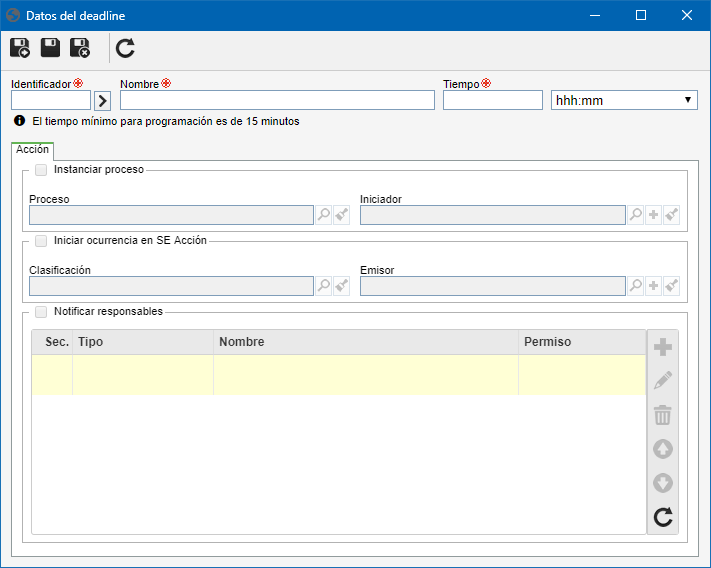
|
2.
|
Guarde el registro después de llenar los campos anteriores. En este momento, los demás campos de esta pantalla serán habilitados para el llenado.
|
3.
|
En la pestaña Acción efectúe las configuraciones de la acción que será accionada por el deadline en cuestión. Para eso, llene los siguientes campos:
▪Instanciar proceso: Marque esta opción para instanciar un determinado proceso una vez que la duración de la ejecución del proceso en cuestión alcance el tiempo definido en el deadline. Para eso, en el campo Proceso seleccione el proceso que deberá ser instanciado y en el campo Iniciador defina quién será el iniciador de este proceso. |
▪Iniciar ocurrencia en SE Acción: Marque esta opción para iniciar una ocurrencia en SE Acción una vez que la duración de la ejecución del proceso en cuestión alcance el tiempo definido en el deadline. Para eso, en el campo Clasificación seleccione la clasificación de la ocurrencia y en el campo Emisor defina quien será el iniciador de esta ocurrencia. Nota: Esta opción solamente es válida para organizaciones que aún utilizan el componente SE Acción para el tratamiento de incidentes o problemas.
|
▪Notificar responsables: Marque esta opción para enviar una notificación, vía e-mail, para determinados responsables una vez que la duración de la ejecución del proceso en cuestión alcance el tiempo definido en el deadline. Utilice los botones de esta sección para asociar a los responsables que serán notificados. Nota: Esta notificación corresponde al e-mail de "Deadline vencido" que muestra la información del proceso en el cual el deadline está relacionado.
|
|
4.
|
Guarde el registro después de configurar el deadline. En este momento, cuando el plazo del deadline sea alcanzado, las acciones anteriormente configuradas serán accionadas.
|
5.
|
Vea la descripción de los demás botones de la sección deadline:
|
Botones específicos:

|
Accione este botón para editar las configuraciones del deadline. Seleccione el registro deseado antes de utilizar el botón.
|

|
Accione este botón para desactivar/activar un deadline. Seleccione el registro deseado antes de utilizar el botón.
|

|
Accione este botón para excluir el deadline. Seleccione el registro deseado antes de utilizar el botón.
|
|
Por medio de esta sección es posible asociar los formularios que deberán ser llenados (ejecutados) durante la ejecución de las instancias del proceso en cuestión, en el componente SE Workflow, SE Incidente o SE Problema.
Esta sección estará disponible solamente si el componente SE Formulario forma parte de las soluciones adquiridas por su organización.
|
Botones específicos:

|
Accione este botón para registrar un nuevo formulario. Para eso, al accionar la flecha al lado de este botón, seleccione el tipo de formulario que será registrado:
▪Formulario: Al seleccionar esta opción, será presentada la pantalla (asistente) de registro del formulario. ▪Formulario adaptativo: Al seleccionar esta opción, será presentada la pantalla de registro del formulario adaptativo. Consulte la documentación de SE Formulario para obtener detalles de cómo registrar un nuevo formulario.
|

|
Accione este botón para asociar un formulario existente. En la pantalla que se abrirá, llene los filtros para ubicar el formulario deseado y, al ubicar, haga un doble clic en el registro deseado o guarde la selección para asociar el formulario.
|

|
Accione este botón para quitar la asociación del formulario con el proceso en cuestión. Seleccione el registro deseado antes de utilizar el botón.
|

|
Accione este botón para dejar el formulario como estándar. Seleccione el registro deseado antes de utilizar el botón.
|
Tanto en el formulario como en el formulario adaptativo es posible configurar fórmulas que se ejecutarán tan pronto como se cargue el formulario. Por lo tanto, utilice la opción "Cargar formulario" en el editor de formulario para definir las fórmulas deseadas.
|
|
En esta sección serán presentados todos los formularios de archivos que fueron asociados a las actividades/decisiones del proceso en cuestión.

|
Cuando es accionado, abre para visualizar la pantalla de datos del formulario de archivo que está seleccionado.
|

|
Cuando es accionado, abre para visualización el archivo electrónico del formulario de archivo que está seleccionado.
|
|
En esta sección deben ser realizadas las configuraciones relacionadas con las instancias del proceso en cuestión. La configuración de los campos de esta sección solamente es válida si el campo "Habilitar automatización" ha sido marcado en la configuración de automatización del proceso:
Identificación: Seleccione una de las opciones a continuación para generar automáticamente la identificación de la instancia del proceso en cuestión:
▪Número secuencial: Si esta opción es seleccionada, la identificación de las instancias del proceso en cuestión será un número secuencial. Para que no se produzca una duplicación en la identificación de instancias de procesos, para esta opción, el sistema secuenciará la identificación de las instancias de todos los procesos configurados con esa opción. ▪Identificador del proceso + secuencial: Si esta opción es seleccionada, la identificación de las instancias del proceso en cuestión estará compuesta por el identificador del proceso, seguido de un número secuencial. Para esta opción, como las instancias de este proceso tendrán el mismo prefijo (identificador del proceso), la secuencia ocurrirá solo en las instancias del proceso en cuestión. Recuerde que si el identificador del proceso es modificado, entonces el número secuencial será reiniciado. ▪Máscara de identificación: Si esta opción es seleccionada, la identificación del proceso será dada por una máscara de identificación. De esta forma, seleccione la máscara deseada en el respectivo campo. Las posibles máscaras deberán ser registradas en el sistema por medio del menú Registro  Máscara de identificación. Máscara de identificación. |
Título estándar: Seleccione como será compuesto el título de las instancias del proceso en cuestión. De esta forma, el título podrá ser compuesto por: Fecha actual, Hora actual, Matrícula del usuario, Nombre del usuario y Área estándar del usuario.
|
Prioridad: Seleccione cuál será el Método de evaluación que se utilizará para priorizar la instancia del proceso.
|
Retención: Seleccione un plazo para que las instancias finalizadas permanezcan retenidas antes de ser eliminadas.
|
Informar solicitante: Marque este campo para que al instanciar el proceso sea posible informar quién es el solicitante de la instancia. Enseguida, marque una de las siguientes opciones:
▪Registro de usuarios: Marque esta opción para que sea posible definir los usuarios registrados en el sistema como solicitante de la instancia. ▪Registro de clientes: Marque esta opción para que sea posible definir los clientes (empresas) registrados en el sistema como solicitante de la instancia. Nota: Los clientes son registrados en SE Administración por medio del menú "Registro  Aliado de negocio Aliado de negocio  Cliente". Cliente". ▪Registro proveedores: Marque esta opción para que se pueda definir los proveedores (empresas) registrados en el sistema como solicitante de la instancia. Nota: Los proveedores son registrados en SE Administración a través del menú "Registro  Aliado de negocio Aliado de negocio  Proveedores". Proveedores". ▪Registro de clientes/proveedores: Marque esta opción para que se pueda definir los clientes/proveedores registrados en el sistema como solicitante de la instancia. |
Permitir informar descripción: Marque este campo para que al instanciar el proceso sea posible informar la descripción para la instancia.
|
Ocultar el botón de visualizar atributo en el historial: Al marcar esta opción, quedará oculto el botón que exhibe los atributos modificados en la línea de tiempo o en el historial de la instancia.
|
Ocultar el botón de reporte en los datos de la instancia y en los datos de la actividad: Al marcar esta opción, los botones del reporte de la instancia y de reporte del formulario no serán exhibidos en los datos de la instancia ni en los datos de ejecución de la actividad.
|
Habilitar apunte de horas en las actividades: Marque esta opción para habilitar el apunte de horas en las actividades del proceso que estén en ejecución. Las configuraciones realizadas funcionarán correctamente si el componente SE Control de actividades forma parte de las soluciones adquiridas por su organización.
|
|
Marque la opción "Habilitar servicio de notificación de eventos" para que los responsables sean notificados por e-mail una vez que ocurra un evento durante la ejecución del proceso en el componente SE Workflow, SE Incidente o SE Problema. Para eso, marque cuáles eventos generarán notificaciones:
Inicio del proceso (gestor del proceso)
|
Marque esta opción para que el gestor del proceso sea notificado siempre que se inicie una nueva instancia del proceso.
|
Finalización del proceso (iniciador)
|
Marque esta opción para que el iniciador del proceso sea notificado cuando se finalice la instancia del proceso.
|
Finalización del proceso (gestor del proceso)
|
Marque esta opción para que el gestor del proceso sea notificado cuando se finalice alguna instancia del proceso.
|
Finalización del proceso (gestor de la instancia)
|
Marque esta opción para que el gestor de la instancia sea notificado cuando se finalice la instancia del proceso.
|
Cancelación del proceso (iniciador, gestor de la instancia y ejecutores)
|
Marque esta opción para que el iniciador, gestor de la instancia y ejecutores del proceso sean notificados cuando sea cancelada la instancia del proceso.
|
Suspensión del proceso (iniciador, gestor de la instancia y ejecutores)
|
Marque esta opción para que el iniciador, gestor de la instancia y ejecutores del proceso sean notificados cuando sea suspendida la instancia del proceso.
|
Reactivación del proceso (Iniciador, gestor de la instancia y ejecutores)
|
Marque esta opción para que el iniciador, gestor de la instancia y ejecutores del proceso sean notificados cuando sea reactivada la instancia del proceso.
|
Habilitar ejecución de la actividad por medio del e-mail
|
Marque esta opción para permitir la ejecución de la actividad a través del e-mail que notifica que la actividad del proceso está habilitada para ejecución.
|
|
Esta sección es presentada solo cuando el proceso en cuestión sea un subproceso. Utilice esta sección para realizar las configuraciones referentes a la instancia de un subproceso:
Configuraciones del subproceso: Defina las operaciones que serán realizadas en el momento de la ejecución del subproceso:
▪Copiar lista de seguridad e iniciador del proceso padre: Marque esta opción para que el subproceso importe la configuración de seguridad del proceso padre. ▪Compartir registros comunes del proceso padre en el proceso hijo (tablas de los formularios): Marque esta opción para que las tablas de los formularios del proceso padre sean importadas al subproceso. ▪Guardar atributos comunes del proceso padre en el proceso hijo: Marque esta opción para que los atributos del proceso padre sean importados para el subproceso. ▪Guardar atributos comunes del proceso hijo en el proceso padre: Marque esta opción para que los atributos y formularios del subproceso sean importados para el proceso padre. ▪Guardar la prioridad común del proceso padre en el proceso hijo: Marque esta opción para que la prioridad del proceso padre sea importada para el subproceso. ▪Guardar la prioridad común del proceso hijo en el proceso padre: Marque esta opción para que la prioridad del subproceso sea importada para el proceso padre. ▪Subproceso síncrono: Marque esta opción para mantener el sincronismo de las instancias disparadas por el subproceso en cuestión, cuando esté configurado con múltiples instancias. Para aplicar los disparadores de SLA del subproceso en el proceso padre, marque la opción "Condicionar los disparadores de SLA del proceso padre conforme proceso hijo", de esta forma, cuando el subproceso acciona algún disparador de SLA, el mismo disparador también será accionado en el proceso padre, como por ejemplo, "Pause". |
Marcadores: Los marcadores tienen el objetivo de indicar el comportamiento específico de un subproceso durante su ejecución. Marque las opciones deseadas para el subproceso en cuestión: Múltiples instancias paralelas, Múltiples instancias secuenciales, Compensación y Repetición.
Crear una instancia para cada: Los campos de esta sección quedarán habilitados al seleccionar las opciones de marcadores Múltiples instancias paralelas o Múltiples instancias secuenciales.
▪Registro del grid del formulario: Al marcar esta opción, los campos Tabla, Relación y Campo de título quedarán habilitados para su llenado. Debe llenar estos campos con los datos del grid que desea utilizar para generar los subprocesos. Al llenar el campo Relación, se habilitará el campo de filtro, el cual no será de llenado obligatorio, es decir, solo en los casos en que el usuario desea filtrar qué registros del grid utilizar para crear el subproceso. ▪Valor del atributo multivalorado: Al marcar esta opción, el campo Atributo quedará habilitado para el llenado. En él, seleccione el atributo multivalorado que fue previamente asociado al proceso principal en cuestión. Nota: Recuerde que con esta opción seleccionada, el uso del gateway AND después del subproceso para mantener el sincronismo de las instancias ya no será necesario. Al momento de la ejecución de la actividad, por medio del componente SE Workflow, SE Incidente o SE Problema, el usuario deberá llenar en la lista de atributos, los valores para los cuales serán disparados los subprocesos, es decir, para cada valor seleccionado será disparado un subproceso.
▪Miembro del rol funcional: Al marcar esta opción, el campo Rol funcional quedará habilitado para el llenado. En él, seleccione el rol funcional, cuyos miembros recibirán una instancia del subproceso.
|
Situación: Seleccione la situación que será aplicada en la instancia del proceso padre una vez que el subproceso sea instanciado. Solo serán presentadas situaciones que están configuradas con la operación "Instancia" para el componente SE Workflow.
|
|
|







